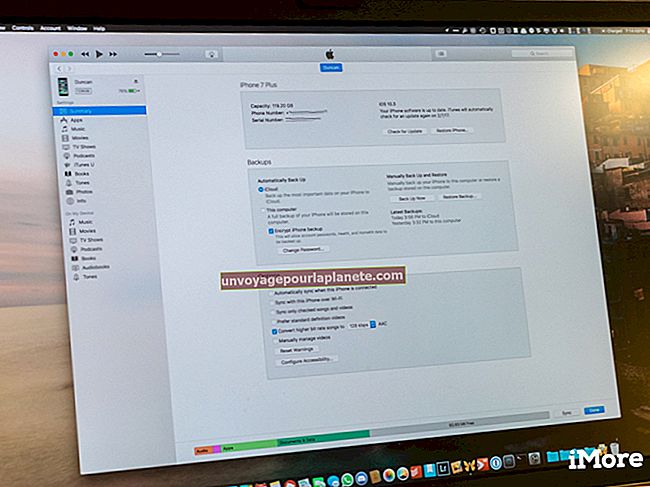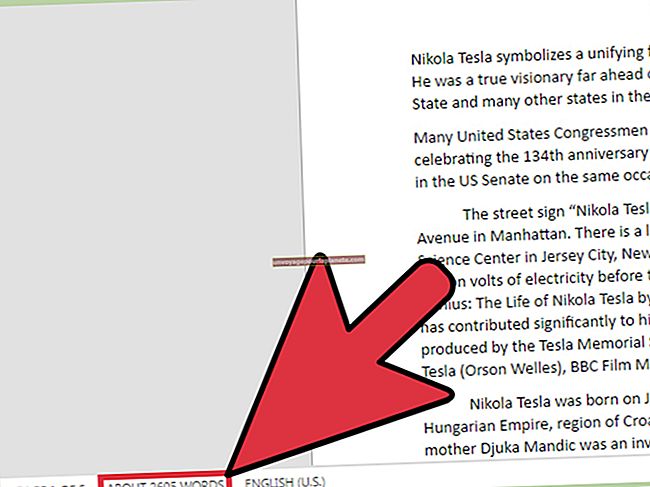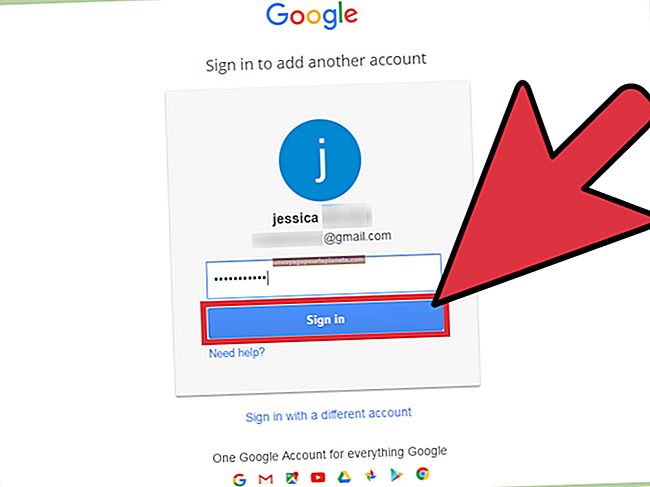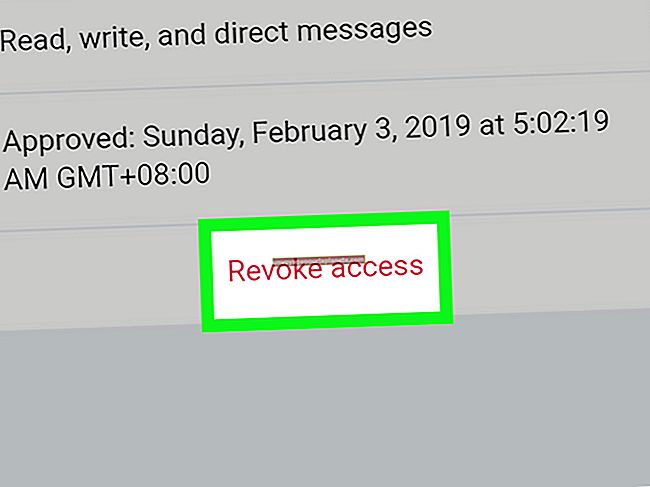মেমোরেক্স সিডি লেবেলগুলি কীভাবে প্রিন্ট করবেন
যদি আপনার সংস্থা ভিডিও বা বিপণন উপকরণ সহ সিডি তৈরি করে, আপনার নিজের কাস্টম ডিস্ক লেবেলগুলি মুদ্রণ বিরক্তির উপরে এবং তার বাইরেও একটি পেশাদার এবং সৃজনশীল স্পর্শ যোগ করে, হাতে-লিখিত বিবরণগুলি তাত্ক্ষণিকভাবে চিহ্নিত করা উচিত। কম্পিউটার পেরিফেরিয়াল এবং মিডিয়াগুলির একটি বড় প্রস্তুতকারক মেমোরেক্স বিভিন্ন ধরণের স্ব-আঠালো ফাঁকা লেবেল শিটগুলি সরবরাহ করে যা আপনার কম্পিউটারের প্রিন্টারে ফিড দেয়, আপনাকে সরাসরি নকশাগুলি লেবেলে মুদ্রণ করতে সক্ষম করে যেমন আপনি কাগজের কোনও সাধারণ শীটে মুদ্রণ করছেন। আপনি মেমোরেক্সের লেবেলে মুদ্রণের জন্য যে কোনও সিডি লেবেল ডিজাইন সফ্টওয়্যার প্যাকেজ ব্যবহার করতে পারেন, সংস্থাটি মেমোরেক্স ওয়েবসাইট থেকে বিনামূল্যে উপলব্ধ এক্সপ্রেসিট লেবেল ডিজাইন স্টুডিওও সরবরাহ করে।
1
মেমোরেক্স থেকে এক্সপ্রেসিট লেবেল ডিজাইন স্টুডিও ডাউনলোড করুন (সংস্থানসমূহের লিঙ্ক)। ফাইলটি সংকুচিত জিপ ফাইল হিসাবে ডাউনলোড করবে।
2
ফাইলটিতে রাইট-ক্লিক করুন এবং "সমস্তটি বের করুন" এ ক্লিক করুন।
3
ইনস্টলারটি আনজিপ করতে একটি অবস্থান নির্বাচন করুন। ডিফল্টরূপে, উইন্ডোজ জিপ ফাইলের মতো একই ফোল্ডারটি ব্যবহার করবে।
4
"সম্পূর্ণ হওয়ার পরে এক্সট্রাক্ট করা ফাইলগুলি দেখান" বাক্সটি দেখুন এবং "নিষ্কাশন করুন" এ ক্লিক করুন। যখন এক্সট্রাকশনটি সম্পূর্ণ হয়, একটি উইন্ডোতে "exPressit.exe" ফাইলটি প্রদর্শন করা উচিত।
5
ফাইলটি খোলার জন্য ডাবল-ক্লিক করুন এবং সফ্টওয়্যারটি ইনস্টল করার জন্য শেষ ব্যবহারকারীর চুক্তি স্বীকার করার পদক্ষেপগুলি অনুসরণ করুন। পুরোপুরি ইনস্টল হয়ে গেলে, আপনার সিস্টেমটি পুনরায় বুট করুন।
6
প্রোগ্রামটি চালু করুন এবং ক্রয় করা নির্দিষ্ট লেবেল পণ্যটির জন্য উপযুক্ত লেবেল টেম্পলেট নির্বাচন করতে নতুন সিডি লেবেল উইজার্ড অনুসরণ করুন। আপনি যখন প্রোগ্রামটি চালাবেন তখন উইজার্ডটি স্বয়ংক্রিয়ভাবে চালু হবে। যদি তা না হয় তবে "ফাইল" এবং "নতুন" এ ক্লিক করুন।
7
আপনার সিডি লেবেলটি ডিজাইন করুন এবং সংরক্ষণ করুন। সফ্টওয়্যারটি ব্যবহারে সহায়তার জন্য, মেনু থেকে "সহায়তা" ক্লিক করুন এবং "টিউটোরিয়াল" নির্বাচন করুন।
8
"ফাইল" এবং "ক্যালিব্রেট প্রিন্টার" ক্লিক করুন। এই সরঞ্জামটি আপনাকে আপনার লেবেল এবং প্রিন্টারের জন্য সঠিক মুদ্রণ সারিবদ্ধতা অর্জনে সহায়তা করবে।
9
ড্রপ-ডাউন মেনু থেকে আপনার প্রিন্টারটি নির্বাচন করুন এবং "পেপার বিন" ড্রপ-ডাউন থেকে "ডিফল্ট: স্বয়ংক্রিয়ভাবে নির্বাচন করুন" নির্বাচন করুন।
10
আপনার প্রিন্টারের ফিডের প্রকারটি নির্বাচন করুন (বেশিরভাগ ক্ষেত্রে বাম-সারিবদ্ধ)) "অফসেট পৃষ্ঠা" এবং "প্রসারিত / সঙ্কুচিত করুন" বিভাগগুলি সম্পর্কে এখনও চিন্তা করবেন না।
11
"ক্যালিব্রেশন শীট মুদ্রণ করুন" ক্লিক করুন। শীটের নির্দেশাবলী অনুসরণ করুন এবং নির্দেশিত হিসাবে অফসেটগুলি বা "প্রসারিত / সঙ্কুচিত করুন" সেটিংস সামঞ্জস্য করুন এবং শেষ হয়ে গেলে অন্য একটি ক্রমাঙ্কন পত্রক মুদ্রণ করুন। ডান সারিবদ্ধতা পেতে আপনার এটি বেশ কয়েকবার করতে হতে পারে, তাই ধৈর্য ধরুন।
12
প্রান্তিককরণের সাথে সন্তুষ্ট হলে "ঠিক আছে" বোতামটি ক্লিক করুন।
13
"ফাইল" এবং "মুদ্রণ" ক্লিক করুন। আপনি যে লেবেল বা লেবেল শিটগুলি চান তা নির্বাচন করুন এবং সঠিক মুদ্রকটি "মুদ্রক" ড্রপ-ডাউন মেনুতে তালিকাভুক্ত হয়েছে তা নিশ্চিত করুন। কাগজের উত্সটি "ডিফল্ট: স্বয়ংক্রিয়" হওয়া উচিত।
14
আপনার নকশা প্রিন্ট করতে "ঠিক আছে" ক্লিক করুন।